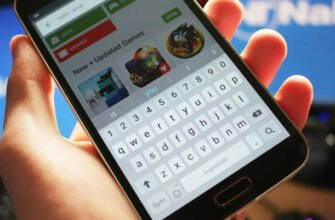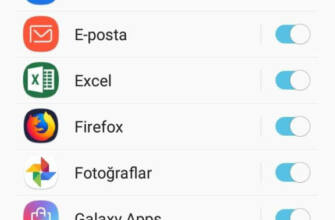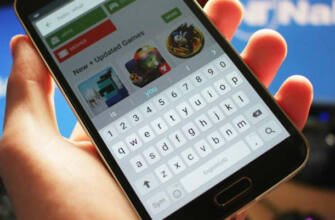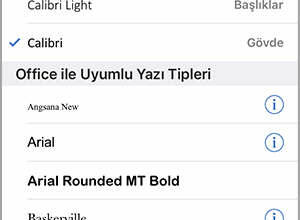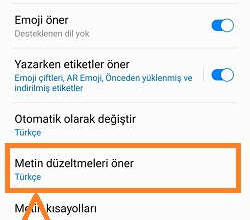Klavye titreşimi nasıl kapatılır?

Bazı kullanıcılar yazı yazarken titreşim özelliğini tercih eder. Diğerleri ise aşırı şarj nedeniyle hiç kullanmaz. Titreşim özelliği aslında klavyeye bakmadan yazı yazan kişiler için oldukça kullanışlıdır. Dokunsal geri bildirim olarak da adlandırılan bu özellik, bir düğmeye gerçekten basamadığınızda, yanlışlıkla bastığınızı düşünerek sizi uyarır. Android veya iOS fark etmeksizin, bu istenen özelliği devre dışı bırakmak veya daha fazla ayarlama yapmak için daha fazla bilgiye ihtiyacınız var.
Bu yazıda öncelikle yazı yazarken titreşimi kapatma, yani klavye titreşimini kapatma adımlarını açıklayacağız. Sırasıyla iOS ve Android cihazlarda bu işlemleri gerçekleştirmek için hangi menü seçeneklerinin kullanıldığını inceleyeceğiz. Bazen kullanıcılar klavye titreşiminin açılmadığından, klavye titreşiminin durmadığından veya klavyenin titreştiğinden şikayet edebilirler. Bunun en büyük nedenlerinden biri klavye için tasarlanmış üçüncü parti uygulamalar olabilir. Bu programlar klavye ile ilgili birçok ayarı kendileri yönettikleri için sorunlar ortaya çıkabiliyor.
iPhone klavye titreşimini kapatın
iPhone klavyesinden gelen doğal titreşim gerçekleşmez. Başka bir deyişle, Apple bunu desteklemiyor, bu nedenle bilerek veya bilmeyerek üçüncü taraf bir uygulama kullanıyor olabilirsiniz. Google GBoard veya Microsoft SwiftKey'den bir hizmet olup olmadığını kontrol etmeniz gerekir. İşte SwiftKey kullanırken klavye titreşimini kapatmak için adım adım bir kılavuz:
- iPhone'da SwiftKey uygulamasını açın.
- Ayarlar'a tıklayın.
Button Haptic Feedback'in yanındaki anahtara dokunun. - Anahtarın mavi renginin açık olduğu anlamına geldiğine dikkat edin. Yani bu durumda, dokunsal geri bildirim, yani klavye titreşimi aktif olacaktır.
- Kaydırıcıyı kapatın ve işlevi kapalı bırakın.
Ekrandan çıkın ve herhangi bir uygulamayı açın. Klavye kullanılırken dokunmatik titreşim işlevi kaybolabilir. Hiçbir şey değişmezse, klavye titreşiminin diğer uygulamalar tarafından sağlandığını unutmayın. Sistem etkilendiğinde titreşim gücünü devre dışı bırakmak için benzer bir prosedür izlenmelidir. SwiftKey hakkında konuşacak olursak, Android tarafındaki ayarlar benzerdir ancak bazı ifadelerin farklı olabileceğini unutmayın.
- Telefon Ayarları ekranını açın.
- Sesler ve titreşim öğesini seçin.
- Ses kontrolü / sistem titreşimine gidin.
- Samsung Klavye'nin yanındaki anahtara dokunun. Bu gri tuş klavye titreşimini gösterir. Mavi veya yeşil ise klavye titreşimi aktiftir. Gri ise, seçeneğin devre dışı olduğunu anlayabilirsiniz.
Yazarken telefon neden titriyor?
Bu makalenin başında da belirtildiği gibi, siz yazı yazarken telefonunuzun titremesi normaldir. Aslında bu, çok fazla ses çıkaran bir klavyenin aksine, bir tuşa basıyormuş gibi yapmanızı sağlayan bir tekniktir. Sessiz bir dizüstü bilgisayar klavyesi kullanırken, doğru yazma konusunda şüpheleriniz olabilir, ancak sesli klavyelerde bile durum farklıdır. Buna benzer şeyler düşünebilirsiniz. Bazı kullanıcıların klavyenin titreşiminden hoşlanmadığı doğrudur. Diğerleri ise çok fazla pil gücü tükettiğine inanıyor. Neyse ki, Android ve iOS ortamlarında bunun için seçenekler var.
Klavye titreşimi nasıl etkinleştirilir?
Akıllı telefonunuzda klavye titreşimlerini etkinleştirmek için yukarıda belirtilen menülerdeki titreşim yanıtı işlevlerinin durumunu kontrol edebilirsiniz. Genel olarak titreşimi devre dışı bırakmak bu özelliği de devre dışı bırakabilir, bu nedenle titreşim ayarlarınızı kontrol etmek isteyebilirsiniz. Bu özelliğin normalde iOS ortamında sunulmadığını belirtmeliyiz, bu nedenle yardım için üçüncü taraf bir uygulamaya başvurmanız gerekecektir. Uygulama izinleri sistem ayarlarına erişebildiğinden, gerekli tüm ayarlar indirilen uygulama aracılığıyla yapılmalıdır. Klavye titreşim ayarının yanındaki düğme gri ise devre dışı olduğunu unutmayın. Etkinleştirildiğinde mavi veya yeşil olmalıdır.
Samsung Galaxy'de klavye titreşimini kapatma
Ayarlar Ses Sistemi / Titreşim Kontrolü Ses / Titreşim kısmına gidin. Düğmeye basıldığında titreşimi kapatmak için Dokunmatik etkileşim öğesinin yanındaki kaydırıcıyı kapatın. Bir Android telefonda titreşimi kapatmak için, Ses ve titreşim menüsündeki Çağrı ve bildirim ekranındaki ayarı değiştirebilirsiniz.
Google Gboard titreşimini kapatma
Sistem Dil Ayarları öğesine dokunun ve Gboard sanal klavye tercihlerine girin. Dokunsal geri bildirim işlevleri giriş ayarı altında görüntülenir. Burada anahtarı "kapalı" konuma getirin.
Klavye titreşimi nasıl kapatılır?

Bazı kullanıcılar yazarken titreşim özelliğini tercih eder. Bazıları ise aşırı şarj nedeniyle bu özelliği hiç kullanmaz. Titreşim özelliği aslında klavyeye bakmadan yazı yazan kişiler için oldukça kullanışlıdır. Dokunsal geri bildirim olarak da adlandırılan bu özellik, bir düğmeye gerçekten basamadığınızda, yanlışlıkla bastığınızı düşünerek sizi uyarır. Android veya iOS fark etmeksizin, bu istenen özelliği devre dışı bırakmak veya daha fazla ayarlama yapmak için daha fazla bilgiye ihtiyacınız var.
Bu yazıda öncelikle yazı yazarken titreşimi kapatma, yani klavye titreşimini kapatma adımlarını açıklayacağız. Sırasıyla iOS ve Android cihazlarda bu işlemleri gerçekleştirmek için hangi menü seçeneklerinin kullanıldığını inceleyeceğiz. Bazen kullanıcılar klavye titreşiminin açılmadığından, klavye titreşiminin durmadığından ya da klavyenin titreştiğinden şikayet edebilirler. Bunun en büyük nedenlerinden biri klavye için tasarlanmış üçüncü parti uygulamalar olabilir. Bu programlar klavye ile ilgili birçok ayarı kendileri yönettikleri için sorunlar ortaya çıkabilir.
Klavye titreşimi nasıl etkinleştirilir?
Akıllı telefonunuzda klavye titreşimlerini etkinleştirmek için yukarıda belirtilen menülerden titreşim tepki fonksiyonlarının durumunu kontrol edebilirsiniz. Akıllı telefonunuzda klavye titreşimlerini etkinleştirmek için yukarıda belirtilen menülerden titreşim yanıt fonksiyonlarının durumunu kontrol edebilirsiniz.

Bu makalenin başında da belirtildiği gibi, siz yazı yazarken telefonunuzun titremesi normaldir. Aslında bu, çok fazla ses çıkaran bir klavyenin aksine, bir tuşa basıyormuş gibi yapmanızı sağlayan bir tekniktir. Sessiz bir dizüstü bilgisayar klavyesi kullanırken, doğru yazma konusunda şüpheleriniz olabilir, ancak sesli klavyelerde bile durum farklıdır. Buna benzer bir şey düşünebilirsiniz. Bazı kullanıcıların klavyenin titreşiminden hoşlanmadığı doğrudur. Bazı kullanıcılar da çok fazla pil gücü tükettiğine inanıyor. Neyse ki, Android ve iOS ortamlarında bunun için seçenekler var.
Tamam: